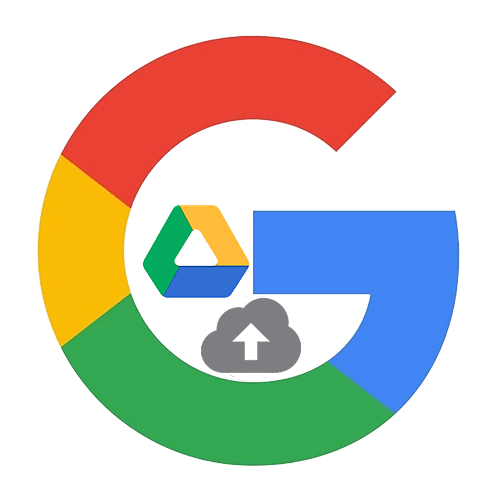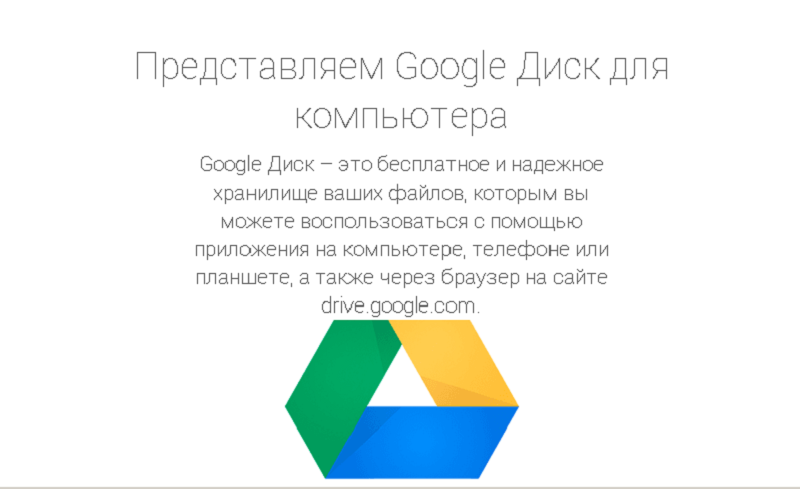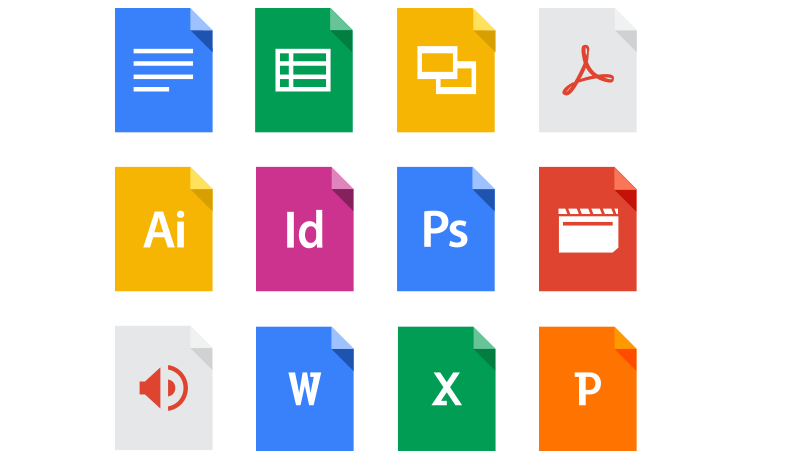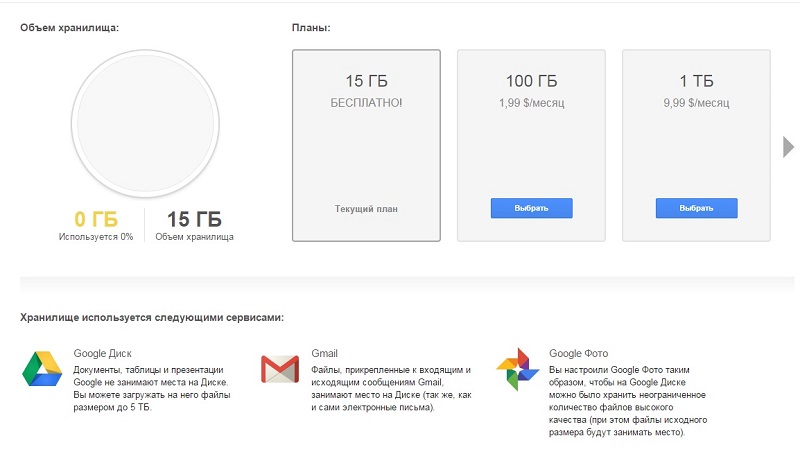How to download to google drive
How to download to google drive
how to download YouTube video to Google Drive Directly? [closed]
This question does not appear to be about a specific programming problem, a software algorithm, or software tools primarily used by programmers. If you believe the question would be on-topic on another Stack Exchange site, you can leave a comment to explain where the question may be able to be answered.
I want to download YouTube videos to directly save in my google drive rather than downloading it to local hard drive. Please let me know if there are any website or java code to download.
1 Answer 1
Get straight into Chrome Web Store. In the search box, type Save to Google Drive extension. Click on the first extension offered by Google Drive team or follow this link. Click on the blue button showing Add to Chrome and click Add Extension. A file will be downloaded, and you will see a message displaying on the URL bar, Added successfully and you would see the Drive logo on the top right side of the browser window.
Step 2:
Now open your Google drive account and make a folder named as YouTube Downloads or any relevant name of your choice.
Step 3:
Right Click on the extension and then Click on Options. A new tab would be opened. Now, click on the button with the label “Change destination folder.”
Step 4:
Once you click on the button, you would be redirected to your Google Drive account. You would see an option for the YouTube Downloads folder you made previously. Click on the option and Select it.
Step 5:
In the next step, drive directly to the official website of YouTube and open your favorite video you want to save on Google Drive. Copy the link of the video from the address bar.
Step 6:
The next step involves the generation of a download link; users will click on this link to download the video directly. You can visit a website like onlinevideoconverter.com or use an application such as KeepVid to generate a download link. You can use any service relevant to you or you find easier to use.
Just paste the address of the YouTube video you copied on the text field and click Download. You would see download links of different video qualities. Right click on the link showing your preferred class and then click Save to Google Drive option indicated on the menu.
Step 7:
Finally, your download will begin. It will take some time depending upon the size of video and your Internet speed. For faster downloads, you can use broadband or Wi-Fi.
2 Top Free Ways to Download Directly to Google Drive in 2022
To download files directly to Google Drive without downloading them to local storage first and uploading, MultCloud is what you need. This free service can help directly download data to Google Drive from URL / link.
July 13, 2022 | 3 minutes read
Quick Search:
Is It Possible to Download Files Directly to Google Drive?
Usually, online cloud drive storage users have to firstly download web page files to local storage, then upload these files to their cloud drives. Besides, if they want to move files between cloud services, they have to take a local drive as a transfer path: download the files from one cloud storage to a computer first and then upload them to another cloud.
So, is it possible to directly download file to Google Drive from URL? Is there a way or an app which can do so?
Download Directly to Google Drive with MultCloud
Just as said above, a lot of cloud storage users wonder whether they can download files directly to Google Drive or not. Here, I would like to tell them the answer is “Yes”. It is possible to download directly to cloud drive storage, they have to make use of third-party software to complete the task. That is to say, Google Drive itself can’t download files directly to itself from websites or other clouds.
This application is called MultCloud. It is a FREE web-based multiple cloud storage manager which can not only help achieve remote upload to the cloud from URL but also can transfer files between cloud storage accounts without downloading and uploading. Below, you’ll see what MultCloud can do for you.
Here, in the following part, you’ll learn how to download file to Google Drive from URL with MultCloud.
How to Download Directly to Google Drive with MultCloud?
To download files directly to google drive with the help of MultCloud, you have to, first of all, get access to this tool. Unlike some other applications, you need to download and install it on your local machine to use, you just need to go to its official website (https://www.multcloud.com) to register as a member of its users.
Do not worry about the charge, for new users, it is completely free. The only charge is that you want to make use of its advanced features or want to enjoy a much faster file transfer speed; still, the charge is low for the month or year. See the differences between charged users and free accounts, please click subscription plans.
Once you have successfully created your own account, go to its main window. Then, select “Add Cloud” on the left to add Google Drive to this cloud drive management platform.
1. Download directly to Google Drive from URL
To download files directly to Google Drive, click on Google Drive and select “Remote Upload” in the dropdown list.
Next, in the pop-up window, enter the link address. Click “Save to Cloud” to continue.
Wait for it to complete. When the process is complete, you can see the file in the data list of Google Drive. Or, you can view the status in the «Remote Upload» interface.
Tips:
2. Download to Google Drive with “Copy” and “Paste”
This way is proper for downloading files to Google Drive from another cloud drive. First of all, add the source cloud drive to MultCloud using the same steps as adding Google Drive above.
Then, go to the source cloud drive and find the target file. Right-click the file and select “Copy”.
Go to Google Drive, right-click on the blank place and choose “Paste”.
Finally, the file will be downloaded directly to Google Drive.
Last But Not the Least
With the help of MultCloud, you can download directly to Google drive with the “Remote Upload” function.
Also, MultCloud supports:
What’s more, MultCloud supports other common cloud storage, such as Dropbox, MEGA, OneDrive etc., except for Google Drive. Thus, you can effortlessly download torrent files directly to MEGA, download files directly to Dropbox, download magnets directly to OneDrive, and so on.
Quickly transfer, sync or backup files from one cloud to another.
Загрузка файлов на Google Диск
Вариант 1: ПК-версия
Веб-версия известного облачного хранилища от Гугл прекрасно работает на любых устройствах и через любые браузеры. Бесплатно пользователям предоставляется 15 Гб места на Диске, но всегда можно дополнительно приобрести нужное пространство.
Если в процессе добавления вы замечаете, что прогресса нет, рекомендуется повторить действия. Иногда происходят сбои в системе. Максимальное время загрузки не должно превышать 5-10 минут. Учтите, что если вы закроете вкладку браузера до завершения процесса, загрузка будет прервана.
Добавить любые файлы или папки с компьютера на Гугл Диск можно также путем их перетаскивания в окно браузера.
Вариант 2: Мобильные приложения
Фирменное мобильное приложение Гугл Диск для iOS и Android обеспечивает быструю синхронизацию облачного хранилища между устройствами. Загрузка файлов, фотографий, видео и документов занимает несколько минут в зависимости от объема. Рекомендуется разделять объекты на папки для дальнейшего удобного использования.
Сервисы от Гугл не являются встроенными на гаджетах от Apple. Чтобы загрузить файлы на Диск в iOS, предварительно придется скачать соответствующее приложение.
Android
В отличие от iOS, почти на всех смартфонах с Android хранилище от Google является предустановленной программой и скачивать его дополнительно не придется.
Как дать прямую ссылку на скачивание файлов с Google Drive
Нет сомнений в том, что Google Диск является одним из самых универсальных облачных сервисов хранения данных, доступных сегодня. Он открывает клиентам очень много возможностей и функций. Далее рассмотрим особенности этого сервиса и пошагово опишем, как сделать ссылку на Гугл Диск и как скачать файл с облака.
Что такое облачное хранилище Google Drive
Google Drive — это сервис облачного хранения, и, как и любой сервис облачного хранения, его основная цель — расширить возможности хранения файлов за пределами вашего жесткого диска. Облачное хранилище иногда путают с оперативным резервным копированием, которое достигает совершенно другой цели, используя подобную инфраструктуру.
Оперативное резервное копирование предназначено для репликации жесткого диска, а не для его расширения, с целью аварийного восстановления. Google Drive недавно начал расширяться на рынке онлайн-резервного копирования, позволяя отмечать любую папку для резервного копирования.
Google предоставляет пользователям 15 ГБ бесплатного облачного хранилища сразу после регистрации. Однако важно понимать, что все это свободное пространство распределяется между Google Drive, Google Photos и Gmail.
Google Drive не достиг своей ошеломляющей популярности только благодаря продажам телефонов Android и Gmail. Есть некоторые вещи, которые он делает так же или лучше, чем любой другой сервис облачного хранения. Большая часть этого связана с производительностью благодаря как собственному офисному пакету Google, так и Документам Google, а также ряду сторонних приложений.
Очень удобно, что сервис позволяет отправить ссылку на документ другим пользователям вне службы.
Использование Google Диска из браузера 
Доступ к Гугл Диску можно получить через основные браузеры. Для этого перейдите на drive.google.com и войдите в систему, используя свои учетные данные Google. Зайти в сервис можно через Chrome, конечно, в дополнение к Firefox, Microsoft Edge (только для Windows) и Safari (только для Mac).
Пользовательский интерфейс довольно интуитивен, с навигационными вкладками вдоль левого поля:
Вкладка «Мой диск» является центром Google Диска. Она содержит основной репозиторий для файлов, которые загружаются в облако Google. Она работает как папка, способная содержать как файлы, так и подпапки. Фактически, My Drive отражает папку синхронизации Google Drive, которая устанавливается на компьютер пользователя при установке клиента Google Drive.
Эти подпапки и файлы отображаются в центральной панели интерфейса браузера, если нажать на вкладку «Мой диск». Двойной щелчок по любой подпапке в этой центральной панели позволяет перейти к ней для доступа к файлам и дополнительным подпапкам, содержащимся в ней.
Если вы знаете конкретное имя папки или файла, который ищете, также можете использовать панель поиска, чтобы найти его быстрее.
Навигация по My Drive работает более или менее как любая графическая файловая система, поэтому, если вы уже использовали Windows или MacOS, все это покажется довольно знакомым. Можно перетаскивать папки и файлы и щелкать правой кнопкой мыши по любому объекту, чтобы получить доступ к меню для этого объекта.
Что можно хранить на Google Диске? 
На Гугл Диск можно хранить любые файлы:
Другими словами, здесь можно хранить все, что угодно. Можно даже сохранять вложения электронной почты, отправленные через Gmail, прямо на Google Диске, что избавляет от необходимости делать это вручную. Благодаря встроенным функциям, сохраненными файлами можно поделиться с другими пользователями.
В Google Drive действуют некоторые общие ограничения на атрибуты файлов, однако они довольно щедры и не должны влиять на большинство пользователей. Например, документы могут иметь длину до 1,02 миллиона символов, и если вы конвертируете документ в формат Google Docs, его размер должен быть не менее 50 МБ.
Электронные таблицы, созданные в Google Sheets или преобразованные в Google Sheets, должны составлять не более двух миллионов ячеек. Презентации, созданные или преобразованные в Google Slides, конструктор презентаций, должны иметь размер не более 100 МБ.
Все остальные типы файлов должны быть не более 5 ТБ.
Одна из приятных особенностей Google Диска заключается в том, что он позволяет просматривать файлы из браузера без предварительной загрузки. Достаточно знать, как открыть файл и все. Расскажем подробнее об этом.
Крутая возможность от Гугл Диск: как дать ссылку на скачивание?
Большинство облачных хранилищ не позволяют легко и быстро скачать файлы по ссылке. Пользователи, которые обладают нулевыми знаниями, не справляются со сложностями и переходят на более простые способы скачивания. И Гугл Диск максимально упростил задачу, как раздать документы с помощью облака. Даже новички, сильно отдаленные от мира техники, смогут добиться успеха.
Пошаговая инструкция, как создать прямую ссылку на скачивание файла:
Теперь этот документ доступен всем в Сети, вне зависимости, есть ссылка на файл или нет. Но пользователи могут его читать, редактировать или комментировать — в зависимости от установленных вами ограничений. Чтобы сделать ссылку на скачивание, следуйте следующим рекомендациям:
Теперь каждый пользователь, у которого есть эта ссылка, может скачать файл. При переходе по ней скачивание начинается автоматически.
Эта опция широко используется не только в личных целях, но и для ведения бизнеса. Большинство компаний на своих официальных сайтах именно в таком виде подают ссылки на скачивание прайсов, каталогов и прочих вложений.
Как загружать и скачивать видео на Гугл Диске
Возможно, вы еще этого не знаете, но каждый, кто имеет учетную запись Google, имеет и Google Drive. И каждый диск Гугл поставляется с 15 ГБ бесплатного хранилища, с планами до 30 терабайт дополнительного места по дополнительной стоимости. Но прежде чем обновляться, вам нужно знать, как загрузить видео на Гугл Диск, а затем как его скачать при необходимости.
В настоящее время существует три способа загрузки контента на облачное хранилище. Какой из них вам подходит, зависит от того, где вы храните информацию и какой уровень навыков работы на компьютере имеете. Пользователи, которым неудобно устанавливать программы в своей системе, оценят возможность загрузки файлов через браузер.
Более опытные пользователи компьютеров и люди, которые регулярно передают файлы со своего рабочего стола на свой диск, захотят установить Google Drive Sync. А фанаты Google, желающие сделать резервную копию файлов со своего телефона на Google Drive, оценят приложение Drive.
Независимо от того, какой путь вы выберете, Google Drive является бесценным инструментом резервного копирования для ваших повседневных нужд хранения. Ищете ли вы файлы, папки, изображения, музыку или фотографии, вот все, что вам нужно знать.
Как выложить файлы на Google Drive из браузера
Загрузка файлов на облако через браузер — самый простой способ.
Это все, что нужно. Помните, чтобы залить файлы разного размера требуется разное время, поэтому не закрывайте окно хранилища, пока не получите уведомление об успешной загрузке.
Как закачать видео на Google Drive через Google Drive Sync
Как и Dropbox, Google Drive позволяет настроить папку на вашем компьютере, которая автоматически синхронизируется с вашим онлайн-хранилищем. Вместо того, чтобы импортировать каждый файл или папку на облако вручную, этот метод позволяет сохранить ваши данные в папке на вашем компьютере и синхронизировать их онлайн. Вот как это сделать.
Высококачественный вариант Google хранит ваш контент в уменьшенном размере, помогая минимизировать использование онлайн-хранилища. Эти файлы выглядят великолепно, но могут не иметь того же уровня разрешения, что и исходные файлы. Если вы используете Google Drive для хранения файлов высокой четкости, вам нужно выбрать оригинальное качество. Все остальные, скорее всего, не смогут заметить разницу.
Как отправить видео на Google Drive через iOS или Android
Есть ли на вашем телефоне файлы, которые вы хотели бы иметь на облаке? У Google есть приложение для этого. Эта функция лучше всего подходит для переноса фотографий и видео на диск с мобильного устройства, но пользователи с iOS также могут использовать ее для передачи файлов из своей учетной записи iCloud.
Эта функция бесценна, когда вам нужно освободить место на вашем телефоне, но в ближайшее время у вас не будет резервной копии рядом с компьютером. Вместо того, чтобы удалять те ценные фотографии или видео, которые занимают все ваше пространство, просто подключитесь к ближайшему Wi-Fi и дайте Google справиться с ними.
Вот как это работает.
После всех вышеперечисленных манипуляций на вашем облаке появятся все нужные файлы. И вы в любой момент можете их скачать. Как это сделать? Читайте дальше.
Как скачать видео с Гугл Диска на компьютер?
Google Drive — это сервис облачного хранения от Google Inc. Сервис предлагает вам 15 ГБ свободного места для хранения, что очень полезно для резервного копирования фотографий, видео и документов. Вы можете обновить бесплатную учетную запись до платной ежемесячной подписки, чтобы получить больше места. Google Drive предлагает 100 ГБ места за 1,99 долл. США в месяц, 1 ТБ места за 9,99 долл. США в месяц, 10 ТБ места за 99,99 долл. США, 20 ТБ места за 199,99 долл. США и 30 ТБ места за 299,99 долл. США в месяц.
Ниже приведены шаги, как скачать видео с Google Drive на компьютер:
Загруженный почтовый архив будет содержать видео с облака. Таким образом вы можете скачивать любые документы, видео, фотографии и прочие файлы.
Как сделать, чтобы видео никогда не пропали без вести?
Видео — это драгоценные воспоминания, и все мы никогда не хотим потерять их из-за поломок жесткого диска или других проблем. PicBackMan — это самый простой способ надежного резервного копирования ваших видео в одной или нескольких учетных записях онлайн.
Просто скачайте PicBackMan (это бесплатно!), зарегистрируйте свою учетную запись, подключитесь к своему интернет-магазину и сообщите PicBackMan, где находятся ваши видео — PicBackMan сделает все остальное автоматически. Сервис массово загружает все видео и продолжает искать новые, и также загружает их. Вам ничего не нужно делать!